Steg-för-steg-handledning för att rippa en Blu-ray-skiva till PC (4K UHD Blu-ray)
För att strömma och arkivera Blu-ray-filmer måste du rippa Blu-ray till PC först. Genom att rippa Blu-ray-skivor kan du få Blu-ray-uppspelning på iPhone, iPad och andra bärbara enheter. Dessutom kan du skydda din Blu-ray-samling från repor och andra fysiska skador. Oavsett hur försiktig du är kommer Blu-ray-skivan fortfarande att skadas av olämpligt konservering eller frekvent användning. Lyckligtvis, oavsett om du vill rippa Blu-strålar till PC för uppspelning eller säkerhetskopiering, kan du få den fullständiga Blu-ray-rippningshandledningen här.
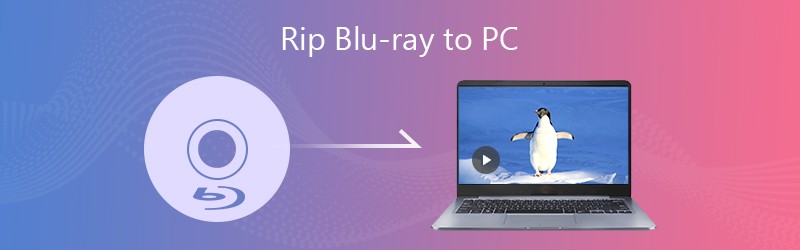
Del 1: Förberedelse för att rippa en Blu-ray
Innan du rippar Blu-ray-filmer till PC måste du förbereda något användbart. Här är listan över de material du behöver för att konvertera Blu-ray-skivor.
- En intern eller extern Blu-ray-skivenhet. (Det går bra om det finns en intern Blu-ray-enhet i din dator. Om inte, kan du köpa en extern Blu-ray-enhet som kan ansluta din dator via USB.)
- Tillräckligt med lagringsutrymme. (En Blu-ray-skiva innehåller stora mängder filer. Det erforderliga lediga lagringsutrymmet är 60 GB eller så. Senare kan du spara Blu-ray-filmer på molnlagringsutrymme eller externa hårddiskar.)
- Blu-ray-rippningsprogramvara. (AACS 2.0-kopieringsskyddet för UHD Blu-ray är fortfarande okrossbart för många Blu-ray-rippare, du måste använda en professionell Blu-ray-ripper för att rippa 4K UHD Blu-ray-skivor istället för Handbrake, MakeMKV, VLC och andra gratis Blu -stråklippare.)
Del 2: Hur man rippar en Blu-ray-skiva till PC
För att rippa krypterad Blu-ray till kompatibla format på PC måste du använda Vidmore Blu-ray Monster för att ta bort kopieringsskydd och konvertera Blu-ray till digitala filer. Programvaran kan dekryptera vilken Blu-ray-skiva och mapp som helst, oavsett regionens begränsning. Således kan du rippa både gamla och nya Blu-ray-skivor på din dator.
Vissa människor kan använda MakeMKV och Handbrake för att konvertera och omkoda oskyddad Blu-ray till MKV- eller MP4-format. Denna metod fungerar dock inte för krypterade Blu-ray-skivor. Du kan rippa vilken Blu-ray som helst utan att tappa kvalitet på PC med Vidmore Blu-ray Monster istället för Blu-ray-rippning freeware.
Dessutom kan du redigera, förhandsgranska och konvertera Blu-ray-skivor till video- och ljudformat utan kvalitetsförlust. Det stöds för att rippa Blu-ray till alla 4K- och 1080p-videoformat, liksom populära ljudformat. Du kan också välja kompatibelt Blu-ray-format från färdiga profiler. Därför är det inte bara en Blu-ray-dekrypterare utan också en Blu-ray-redigerare. (Kontrollera DVD-dekrypterare)
- Rippa Blu-ray till PC till alla format och enheter, oavsett begränsning av Blu-ray-regionen.
- Dekryptera Blu-ray med det avancerade borttagandet av Blu-ray-kopieringsskydd.
- Extrahera ljudströmmar från Blu-ray och spara som vanliga ljudformat.
- Beskära, klipp, slå ihop, rotera, Lägg till vattenstämpel och justera effekter till dina Blu-ray-filmer.
- 6x snabbare Blu-ray-rippningshastighet.
- Behåll 100% originalkvalitet och struktur för de rippade Blu-ray-filerna.
- Arbeta med Windows 10 / 8.1 / 8/7 / Vista / XP.
Steg 1: Gratis nedladdning, installation och start av Vidmore Blu-ray Monster. Sätt i Blu-ray-skivan i den optiska enheten. Klick Ladda Blu-ray och välj sedan Ladda Blu-ray Disc för att ladda Blu-ray-innehållet.

Steg 2: Om du bara ser Blu-ray-huvudfilmen på PC kan du klicka Visa / välj titel för att komma åt andra små videor på Blu-ray-skivan. Välj önskad fil och klicka sedan på OK.

Steg 3: Klicka på Formatera ikonen för att ställa in video- eller ljudformatet för din Blu-ray-film. Du kan konvertera Blu-ray till PC till olika format.

Steg 4: Om du vill klippa Blu-ray-filmen kan du klicka på Sax ikonen för att komma åt Blu-ray-videotrimern. Ställ in start- och sluttid med Förhandsvisning fönster. Klicka sedan Spara för att extrahera Blu-ray-videoklippet. Dessutom kan du klicka på Trollstav förutom att redigera videor och välja Blu-ray-undertexter / ljudspår.

Steg 5: Efter anpassningen klickar du på Rippa alla för att rippa Blu-ray till PC. Det tar mindre tid att rippa en Blu-ray-skiva än konkurrenterna. Som ett resultat kan du titta på Blu-ray-filmer direkt på din telefon, surfplatta eller dator.

Det är allt för att rippa en Blu-ray-skiva till PC utan att förlora kvaliteten. Du kan konvertera hela Blu-ray-skivan eller huvudfilmen fritt. Blu-ray-omvandlingshastigheten kan nå upp till 6 gånger snabbare och samtidigt hålla en låg CPU-användning på din dator. Således kan du använda din dator som vanligt utan att släpa efter.
Dessutom kan du redigera videor och anpassa undertexter och ljudspår i Blu-ray-rippningsprogrammet på datorn. Det intuitiva gränssnittet är också vänligt för nybörjare. Om du inte har erfarenhet av att rippa Blu-rays tidigare är det lättanvända programmet definitivt ditt första val. Du kan gratis ladda ner Vidmore Blu-ray Monster för att utforska fler funktioner.
Blu-ray tips
-
Rippa Blu-ray
-
Spela Blu-ray



